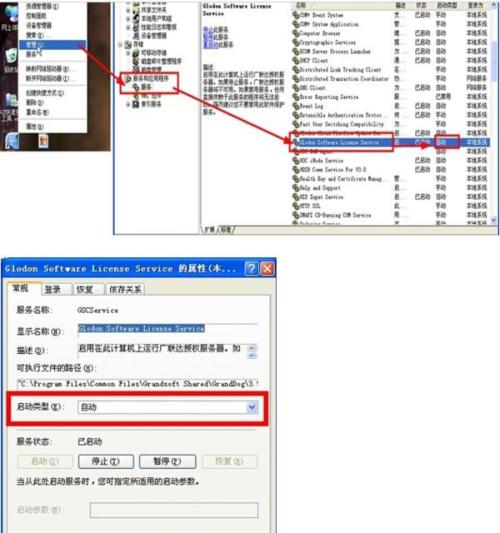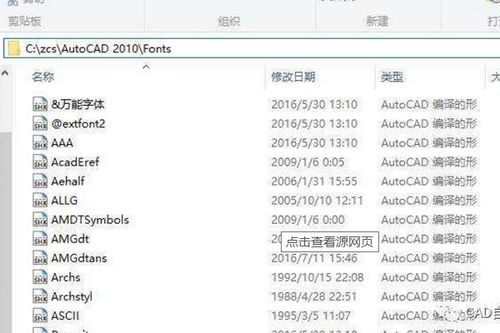CDR文件打字出现乱码,轻松解决有妙招!
CDR打字出现乱码怎么办?轻松几步,解决你的烦恼!
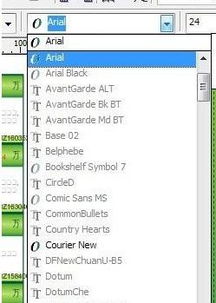
在设计和排版工作中,CDR(CorelDRAW)文件无疑是设计师们的得力助手。然而,有时候在打开CDR文件时,却会遇到文字变成乱码的情况,这无疑让人倍感头疼。别担心,今天我们就来聊聊CDR打字出现乱码怎么办,让你轻松几步,解决这个烦人的问题!

一、确认并安装缺失字体
首先,最常见的原因就是CDR文件中使用的字体在你的电脑上没有安装。当CDR文件尝试使用这些未安装的字体时,就会出现乱码。所以,第一步就是检查并安装缺失的字体。

1. 记录缺失字体:在CDR软件中打开文件时,如果出现替换字体的窗口,记下窗口中显示的缺失字体名称。
2. 下载并安装字体:关闭CDR文件,前往字体下载网站(如“字体之家”、“求字体网”等),搜索并下载缺失的字体文件。下载完成后,双击字体文件进行安装。
3. 重新打开CDR文件:安装完字体后,重新打开CDR文件,此时乱码问题应该已经解决了。
二、检查字体是否损坏
如果安装了缺失的字体后,CDR文件中的文字仍然显示乱码,那么可能是字体文件本身损坏了。这时,你可以尝试重新安装字体,或者从其他可靠来源获取相同字体的新版本。
1. 卸载损坏字体:在控制面板中找到“字体”选项,找到并删除损坏的字体。
2. 重新下载并安装字体:前往字体下载网站,重新下载并安装该字体。
3. 检查CDR文件:重新打开CDR文件,查看乱码问题是否解决。
三、升级CorelDRAW软件
有时候,CDR文件中的乱码问题可能是由于你使用的CorelDRAW软件版本过低,不支持文件中的某些字体或功能。这时,你可以尝试升级到最新版本的CorelDRAW软件。
1. 检查软件版本:打开CorelDRAW软件,查看当前版本信息。
2. 下载并安装最新版本:前往CorelDRAW官方网站,下载并安装最新版本的软件。
3. 打开CDR文件:使用最新版本的软件打开CDR文件,查看乱码问题是否解决。
四、使用“文字转曲”功能
如果以上方法都无法解决CDR文件中的乱码问题,那么你可以尝试使用“文字转曲”功能。转曲后,文字将失去文本属性,变成矢量图形,不再依赖字体文件。但请注意,转曲后的文字将无法进行文本编辑。
1. 选择文字对象:在CDR文件中选择出现乱码的文字对象。
2. 使用“文字转曲”功能:在CDR软件的菜单栏中找到“排列”或“对象”选项,选择“转换为曲线”或“文字转曲”功能。
3. 保存CDR文件:转曲后,保存CDR文件,乱码问题应该已经解决了。但请注意,转曲后的文字将无法再进行文本编辑。
五、检查文件完整性
有时候,CDR文件在保存或传输过程中可能会损坏,导致打开时出现乱码。这时,你可以尝试检查文件的完整性,或者从备份中恢复文件。
1. 检查文件完整性:使用CDR软件的“文件检查”功能,检查CDR文件的完整性。
2. 从备份中恢复文件:如果CDR文件已经损坏,你可以尝试从备份中恢复文件。找到CDR文件的备份文件(通常与CDR文件保存在同一个文件夹内),将其复制并重新打开。
3. 重新保存CDR文件:如果备份文件能够正常打开,那么你可以将其重新保存为一个新的CDR文件。
六、查看拼写和更正设置
在CorelDRAW中,有时候拼写更正设置可能会导致字体显示异常。这时,你可以检查并调整相关设置,看是否能解决问题。
1. 打开选项设置对话框:在CDR软件的菜单栏中找到“工具”选项,选择“选项”或“首选项”,打开选项设置对话框。
2. 找到文本设置:在选项设置对话框中,找到与文本相关的设置选项(如“工作区”、“文本”、“快速更正”等)。
3. 调整拼写和更正设置:检查并调整拼写和更正设置,看是否能解决CDR文件中的乱码问题。
七、其他注意事项
除了以上方法外,还有一些其他注意事项可以帮助你避免CDR文件中的乱码问题:
1. 养成良好的操作习惯:在编辑CDR文件时,尽量使用与文件版本相匹配的CorelDRAW软件。不要在不同版本的软件之间频繁切换,以免出现兼容性问题。
2. 定期备份文件:定期备份CDR文件,以防文件损坏或丢失。可以将备份文件保存在不同的存储设备或云存储平台上。
3. 使用可靠的字体来源:下载和安装字体时,尽量使用可靠的字体来源。避免使用来源不明的字体文件,以免出现字体损坏或病毒感染等问题。
结语
CDR打字出现乱码问题虽然让人头疼,但只要我们掌握了正确的方法,就能够轻松解决。通过确认并安装缺失字体、检查字体是否损坏、升级CorelDRAW软件、使用“文字转曲”功能、检查文件完整性以及查看拼写和更正设置等方法,我们可以有效地解决CDR文件中的乱码问题。同时,养成良好的操作习惯和定期备份文件也是避免乱码问题的重要措施。希望这篇文章能够帮助你解决CDR打字出现乱码的问题,让你的设计工作更加顺畅!
- 上一篇: 大学英语等级考试成绩网上查询方法是什么?
- 下一篇: 人们常说的丑橘和耙耙柑是同一种水果吗?
-
 喋血复仇游戏中出现乱码怎么办?资讯攻略11-16
喋血复仇游戏中出现乱码怎么办?资讯攻略11-16 -
 视频字幕出现乱码该怎么解决?资讯攻略11-16
视频字幕出现乱码该怎么解决?资讯攻略11-16 -
 如何解决PR字幕出现乱码的问题?资讯攻略11-27
如何解决PR字幕出现乱码的问题?资讯攻略11-27 -
 解决VCF文件乱码问题及快速打开方法资讯攻略11-04
解决VCF文件乱码问题及快速打开方法资讯攻略11-04 -
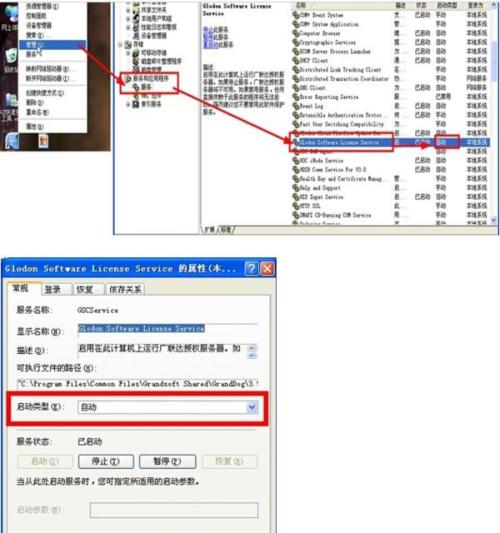 CDR错误代码0x0eedfade的高效解决方案及修复步骤资讯攻略11-10
CDR错误代码0x0eedfade的高效解决方案及修复步骤资讯攻略11-10 -
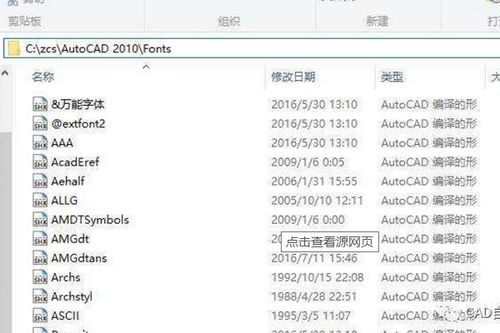 轻松解决CAD缺少字体的烦恼!资讯攻略02-03
轻松解决CAD缺少字体的烦恼!资讯攻略02-03